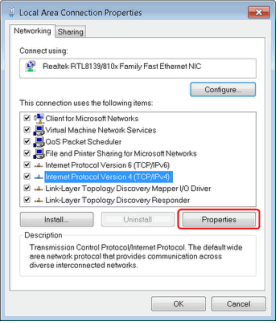Cara ini bisa diterapkan pada komputer Windows baik itu Windows XP, Windows 8 dan tentunya Windows 7. Jadi apapun versi Windows anda bisa merubah DNS ISP ke DNS publik milik Google dengan ikuti langkah-langkahnya di posting ini.
Manfaat menggunakan DNS Google?
Penyedia DNS pihak ketiga seperti Google dipercaya lebih cepat dibandingkan DNS dari ISP anda. Meskipun kepercayaan ini belum bisa saya jamin. Karena hal itu sepenuhnya tergantung pada lokasi geografis, seberapa dekat DNS server Google dan server lainnya dengan lokasi anda, dan seberapa lambatanya server DNS ISP anda gunakan.
Jika anda merasa ISP DNS anda terasa lelet, maka tidak ada salahnya untuk merubahnya ke DNS server Google ini. Lakukan pengetesan dengan membandingkan kecepatan diantara dua DNS itu. Dan untuk hasil lebih akurat, sebaiknya anda menggunakan tool DNS uji kecepatan seperti Namebench, yang akan melakukan permintaan DNS kepada server DNS ISP dan DNS Google. Lihat bagaimana masing-masing DNS menanggapi permintaan DNS itu.
Memang penyedia DNS pihak ketiga seperti Google Public DNS dan OpenDNS mungkin lebih cepat untuk anda. Namun sebaiknya gunakan Namebench untuk hasil lebih akurat.
Jika anda terartik silahikan meluncur ke situs Google Code untuk download Namebench.
Dan jika melakukan uji coba dengan Namebench ternyata DNS Google Public lebih cepat secara signifikan maka silahkan gunakan DNS Google maka caranya bisa langsung ikuti di bawah ini.
Cara merrubah DNS ISP di Windows menjadi DNS Google (Tutorial Lengkap).
1. Start lalu ke Control Panel.
2. Kemudian menuju Network and Internet.
2. Disini, anda harus pilih Network and Sharing Center.
3. Kemudian Change adapter settings.
4. Lalu lihat ikon Local Area Connection anda klik kanan pada ikonnya dan pilih Properties.
5. Pilih Internet Protocol Version TCP/IPv4 kemudian pilih ;Properties.
6. Di area didalamnya, anda pilih USE The Following DNS Server Address, dua opsi akan muncul. Yakni
- Preferred DNS Server
- Alternate DNS Server
8.8.8.8 dan 8.8.4.4.
Masukan DNS Google lalu klik Ok. Gambar berikut sebagai contoh.
Beres sudah itulah keseluruhan langkah untuk rubah DNS ISP menjadi DNS Google server di komputer / laptop OS Windows. Jika anda memiliki pertanyaan maka silahkan di utarakan di area komentar dibawah ini. Dan jika posting ini bermanfaat maka silahkan beritakan ke teman-teman anda. Dan seperti biasa sampai jumpa lagi di posting-posting blog Tutorial Windows berikutnya.